Pocztowe śmieci
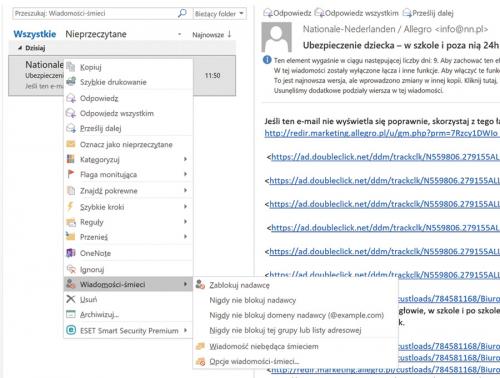
Jeżeli chcesz poinformować Outlooka, że oznaczona jako spam wiadomość jest pełnowartościowa, otwórz najpierw katalog Wiadomości śmieci. Kliknij e-mail prawym przyciskiem myszy, wybierz polecenie Wiadomości śmieci, Wiadomość niebędąca śmieciem i OK. Aby zakwalifikować list do spamu, kliknij go w skrzynce odbiorczej prawym przyciskiem, wybierz Wiadomości śmieci, Zablokuj nadawcę i Ok.
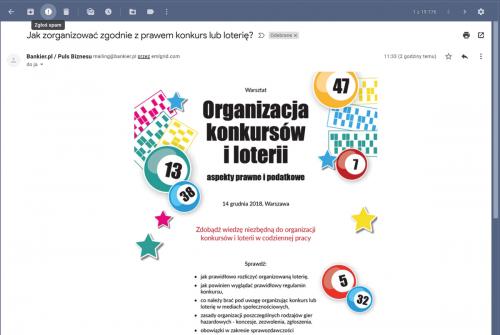
Skuteczność Gmaila w filtrowaniu spamu jest naprawdę imponująca. Warto jednak wspomóc serwis i wskazać niepotrzebną wiadomość, gdy ta dostanie się do skrzynki odbiorczej. Pożądane jest też przeglądanie spamu i ewentualne oznaczanie źle zaklasyfikowanych wiadomości. Otwórz serwis w przeglądarce i wyświetl wiadomość. U góry okna znajdziesz przycisk Zgłoś spam z wykrzyknikiem. Pozwala on raportować wiadomości-śmieci. Otwórz wiadomość z folderu Wiadomości śmieci i kliknij przycisk Usuń etykietę Wiadomości-śmieci, by poinformować Gmaila, że wiadomość nie jest spamem.
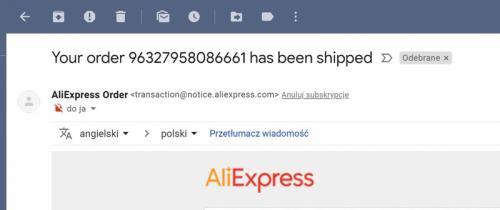
Gmail ułatwia rezygnację z subskrypcji i wypisywanie się z list mailingowych. Jeżeli w wiadomości znajduje się służący do tego celu link, zostaje on przeniesiony na górę strony i wyeksponowany. Po otworzeniu poczty wystarczy kliknąć łącze Anuluj subskrypcję widoczne obok adresu nadawcy.
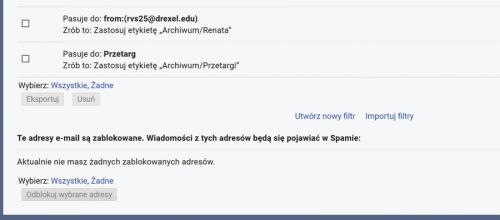
Filtrowanie wiadomości to wygodna metoda oddzielania istotnych informacji od śmieci. Jeżeli na przykład z jakiegoś sklepu przychodzą do ciebie marketingowe e-maile, stwórz regułę, która automatycznie przeniesie je do osobnego folderu. W Gmailu kliknij kolejno przycisk Ustawienia, polecenie Ustawienia, przejdź na kartę Filtry i zablokowane adresy i użyj łącza Utwórz nowy filtr. W polu Od wpisz adres sklepu. Zamiast tego, jeżeli do rejestracji użyłeś zmodyfikowanego adresu, możesz wpisać go w polu Do. Kliknij Utwórz filtr i określ, co chcesz zrobić z odebraną wiadomością. Możesz ją oznaczyć jako przeczytaną, od razu skasować albo oznaczyć wybraną flagą. Zapisz regułę przyciskiem Utwórz filtr.
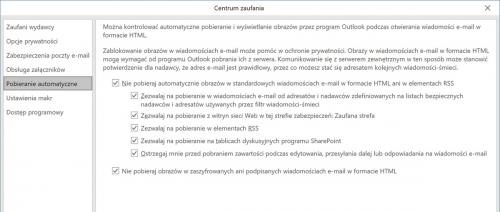
Aby wyłączyć wyświetlanie obrazków w wiadomościach Outlooka, kliknij kartę Plik na wstążce, polecenie Opcje, kategorię Centrum zaufania i przycisk Ustawienia Centrum zaufania. Przejdź do kategorii Pobieranie automatyczne i zaznacz pola Nie pobieraj automatycznie obrazów w standardowych wiadomościach e-mail w formacie HTML ani elementach RSS
oraz Nie pobieraj obrazów w zaszyfrowanych ani podpisanych wiadomościach w formacie HTML.
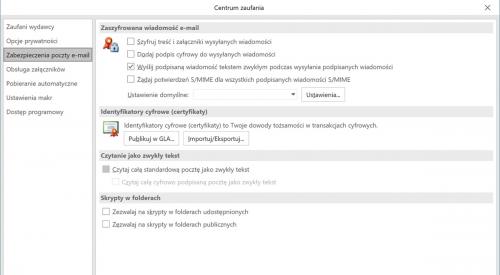
Poczta w formacie HTML jest bardziej funkcjonalna od poczty zapisanej w formacie tekstowym. Tekst jest jednak bezpieczniejszy. Jeżeli chcesz wyłączyć przetwarzanie wiadomości w formacie HTML, kliknij w Outlooku kartę Plik, polecenie Opcje, kategorię Centrum zaufania i przycisk Ustawienia Centrum zaufania. Przejdź do kategorii Zabezpieczenie poczty e-mail i zaznacz pole Czytaj całą standardowa pocztę jako zwykły tekst.

Adres nadawcy wyświetlany w polu Od wiadomości Outlooka może być mylący. Jeżeli chcesz raportować spam, sprawdź wszystkie szczegóły wiadomości w jej nagłówku. Otwórz wiadomość w nowym oknie, kliknij Plik i przycisk Właściwości. Zawartość nagłówka jest wyświetlona w polu Nagłówki internetowe.







